AACをMP4に効果的かつ簡単に変換するためのトップ3ツール
 更新者 リサ・オウ / 22年2021月16日30:XNUMX
更新者 リサ・オウ / 22年2021月16日30:XNUMXオーディオAACファイル形式を別の形式に変換することは間違いなく難しい作業ではありません。 オーディオファイルを自由に楽しみたい場合、またはよりメモリスペースに優しいファイルを好む場合は、MP3形式が最適です。 MP3は、どのメディアプレーヤーもMP3をサポートしているため、間違いのないファイル形式です。 この記事では、AACをMP3に簡単かつ効果的に変換する方法を学びます。
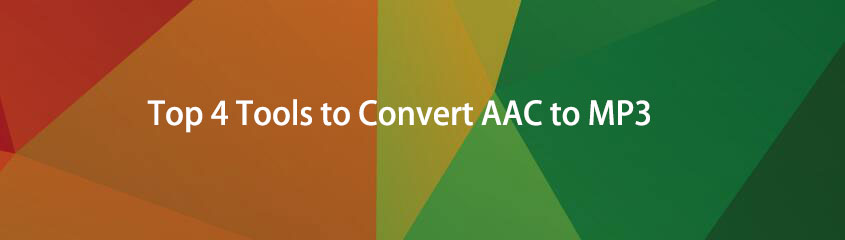

ガイド一覧
1.AACおよびMP3オーディオ形式とは何ですか
圧縮されたデジタルオーディオおよび音楽データの標準オーディオコンテナ形式には、AAC(Advanced Audio Coding)およびMP3(MPEG-1 Audio Layer III)が含まれます。 AACは両方とも不可逆圧縮を使用しているという点でMP3に似ていますが、各オーディオファイルの出力品質はわずかに異なります。 その点で、AACとMP3はどちらも、異なるビットレートを使用して元の品質を維持しながら、オーディオファイルを大幅に圧縮します。
AACはMP3よりも高品質ですが、その違いがほとんど目立たないことは誰もが否定できません。 MP3形式には、サイズが大幅に小さいという利点があり、インターネット経由で簡単に配布したり、コンピューターやハンドヘルドデバイスの大規模なライブラリに保存したりできます。 ほとんどのメディアプレーヤーがこのフォーマットをサポートしているため、MP3は非常に有利です。
2. FoneLab Video ConverterUltimateでAACをMP3に変換する方法
FoneLabビデオコンバータUltimate おそらくWindowsとMacに最適なビデオとオーディオのコンバーターです。 このプログラムを使用すると、さまざまな形式のビデオとオーディオ、およびビデオをオーディオに、またはその逆に変換できます。 変換機能に加えて、好みに応じて編集、トリミング、設定の変更などを行うこともできます。 その点で、FoneLab Video Converter Ultimateを使用して、MP3をAACまたは必要な任意の形式に変換することもできます。
Video Converter Ultimateは、MPG / MPEGを高速かつ高出力の画像/音声品質でMP4に変換できる最高のビデオおよびオーディオ変換ソフトウェアです。
- MPG、MP4、MOV、AVI、FLV、MP3などのビデオ/オーディオを変換します。
- 1080p / 720p HDおよび4K UHDビデオ変換をサポートします。
- トリム、クロップ、回転、エフェクト、強化、3Dなどの強力な編集機能。
FoneLab Video Converter UltimateでAACをMP3に変換する手順:
ステップ 1まず、FoneLab Video ConverterUltimateをコンピューターにインストールして起動します。

ステップ 2次に、変換するAACファイルをインターフェイスにインポートします。 あなたはどちらかをクリックすることができます ファイルを追加 または、ファイルをインターフェイスにドラッグまたはドロップします。 FoneLab Video Converter Ultimate Converterを使用すると、複数のファイルを同時に変換できることを覚えておくことが重要です。

ステップ 3これで、出力形式を正確に指定できます。 選択する MP3 プロファイルメニューから、またはをクリックして すべてをに変換.

ステップ 4また、をクリックして 設定 アイコンをクリックすると、基本的にオーディオ設定を変更できます。 同じように、このプログラムを使用して、 AAC オーディオ。 ファイルの一部のみを変換するには、をクリックします カット のアイコンをクリックします。


ステップ 5最後に、ファイルがすべて設定されたら、をクリックします 変換.

Video Converter Ultimateは、MPG / MPEGを高速かつ高出力の画像/音声品質でMP4に変換できる最高のビデオおよびオーディオ変換ソフトウェアです。
- MPG、MP4、MOV、AVI、FLV、MP3などのビデオ/オーディオを変換します。
- 1080p / 720p HDおよび4K UHDビデオ変換をサポートします。
- トリム、クロップ、回転、エフェクト、強化、3Dなどの強力な編集機能。
3.iTunesでAACをMP3に変換する方法
あなたは間違いなくiTunesのあなたのライブラリから直接オーディオや音楽ファイルを変換することができます。 これは、iTunesに精通している場合に便利です。 そうでない場合は、iTunesを使用してAACをMP3に変換する方法を簡単で一貫した手順で学びます。 Catalina以降のバージョンでMacを使用している場合は、次のパートに進んでください。
iTunesでAACをMP3に変換する手順:
ステップ 1コンピュータでiTunesを開きます。 メニューバーで、をクリックします 編集 次に選択する 環境設定.

ステップ 2下 タブを開く インポート設定。 の隣に インポートの使用、 を選択 MP3エンコーダ をクリックし OK.


ステップ 3ライブラリから変換する曲を選択し、に移動します File その後選ぶ 変換。 その後クリック MP3バージョンを作成.

Video Converter Ultimateは、MPG / MPEGを高速かつ高出力の画像/音声品質でMP4に変換できる最高のビデオおよびオーディオ変換ソフトウェアです。
- MPG、MP4、MOV、AVI、FLV、MP3などのビデオ/オーディオを変換します。
- 1080p / 720p HDおよび4K UHDビデオ変換をサポートします。
- トリム、クロップ、回転、エフェクト、強化、3Dなどの強力な編集機能。
4. AppleMusicでAACをMP3に変換する方法
Catalina以降のバージョンのMacを使用している場合は、iTunesの代わりにApple Musicを使用して、ライブラリから直接MP3をAACに、またはその逆に変換できます。
Apple MusicでAACをMP3に変換する手順:
ステップ 1開始するには、を起動します Apple Music Mac上のアプリ。 そしてその後、 メニュー バー、選択 Music をクリックし 好み.
ステップ 2次に、 File タブを選択して インポート設定。 セットする インポートの使用 として MP3エンコーディング形式 をクリックし OK.
ステップ 3最後に、ライブラリから、 AAC 変換したいファイル。 次に、[ファイル]タブに戻り、[ 変換。 最後に、 MP3バージョンを作成.
5.AACをMP3オンラインに変換する方法
ただし、コンピュータにプログラムをダウンロードするのが嫌いなタイプ、またはオンラインでの変換を好むタイプの場合は、Convertio FileConverterが最適なオプションです。
Convertio File Converterを使用してAACをMP3に変換する手順:
ステップ 1まず、Webブラウザーで、Convertio FileConverterの公式Webサイトを検索して開きます。

ステップ 2次に、を追加します AAC MP3に変換したいファイル。 AACファイルがローカルコンピューター上にある場合は、クリックするだけで追加できます ファイルを選択。 DropboxまたはGoogleドライブからファイルをアップロードすることもできます。 あなたとあなたのファイルのソースの両方にとって最も便利な方法を選択してください。

ステップ 3AACファイルをWebページに追加した直後に、出力形式としてMP3を選択するだけです。 Convertioを使用してMP3をAACに変換することもできます。 さらに、をクリックします 設定 VBR、オーディオチャンネル、周波数、その他の設定を変更したい場合。
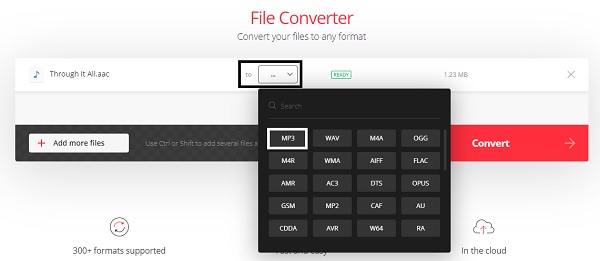
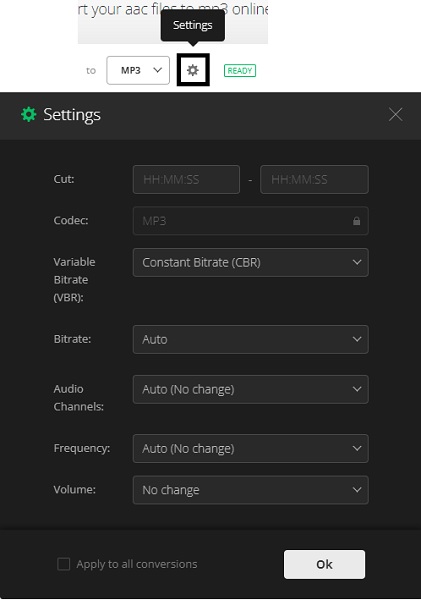
ステップ 4最後に、クリック 変換 無料のオンラインAACからMP3への変換を開始します。 そして最後に、変換が完了したら、をクリックします ダウンロード.

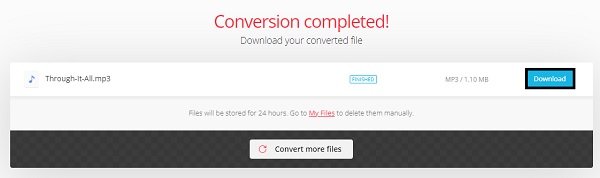
6.AACからMP3への変換に関するFAQ
AACファイルはMP3プレーヤーで再生されますか?
技術的に言えば、MP3プレーヤーはAACをサポートしていません。 すべてのAppleプレーヤーとその他の一部のメディアプレーヤーはAACをサポートしていますが、MP3プレーヤーはサポートしていません。 したがって、AACの曲をMP3ファイル形式に変換する必要があります。
MP3圧縮はどのように機能しますか?
圧縮とは、特定のサウンドコンポーネントの精度を可能な限りオリジナルに近づけるか、またはシミュレートするプロセスです。 これは、ほとんどの人の聴覚能力に合わせて調整された音響心理学的分析に基づいています。
最高のMP3品質は何ですか?
320ビットで正確に16kbpsが、最高品質のMP3ビットレートです。 MP3は、元の録音を可能な限り保持しながら周波数を排除する圧縮コーデックを採用しています。 MP3の音質は低下しますが、ファイルサイズが大幅に減少します。
上記の4つは、AACをMP3に変換するために使用できる上位のツールのXNUMXつです。 結論として、適切なツールがあれば、オーディオファイルを変換するのは間違いなく簡単で迅速です。 その点で、 FoneLabビデオコンバータUltimate は、サポートされているさまざまな形式とともに、一度に編集、トリミング、変換できるため、最も推奨されるツールです。 変換されたMP3形式の音楽やオーディオファイルをお楽しみください。
Video Converter Ultimateは、MPG / MPEGを高速かつ高出力の画像/音声品質でMP4に変換できる最高のビデオおよびオーディオ変換ソフトウェアです。
- MPG、MP4、MOV、AVI、FLV、MP3などのビデオ/オーディオを変換します。
- 1080p / 720p HDおよび4K UHDビデオ変換をサポートします。
- トリム、クロップ、回転、エフェクト、強化、3Dなどの強力な編集機能。
